|
SAKURA


Ringrazio Saturnella per avermi permesso di tradurre i suoi tutorial.

Porta con te l'immagine per tenere il segno.

Se vuoi stampare


|
qui puoi trovare qualche risposta ai tuoi dubbi.
Se l'argomento che ti interessa non è presente, ti prego di segnalarmelo.
Questo tutorial è una creazione di Saturnella e non può essere copiato su altri siti nè essere offerto per il download.
Lo stesso vale per la mia traduzione.
E' anche proibito togliere il watermark dal materiale; rispettiamo il lavoro dei creatori di tubes, senza i quali non potremmo creare tutorials.
Per tradurre questo tutorial, creato con Corel2019, ho usato PSPSX, ma può essere eseguito anche con le altre versioni di PSP.
Dalla versione X4, il comando Immagine>Rifletti è stato sostituito con Immagine>Capovolgi in orizzontale,
e il comando Immagine>Capovolgi con Immagine>Capovolgi in verticale.
Nelle versioni X5 e X6, le funzioni sono state migliorate rendendo disponibile il menu Oggetti.
Nel nuovo X7 sono tornati i comandi Immagine>Rifletti e Immagine>Capovolgi, ma con nuove funzioni.
Vedi la scheda sull'argomento qui
 Le vostre versioni Le vostre versioni
Occorrente:
Materiale qui
Grazie per le maschere Franie e Adita.
Il resto del materiale è di Saturnella.
(in questa pagina trovi i links ai siti dei creatori di tubes)
Filtri
in caso di dubbi, ricorda di consultare la mia sezione filtri qui
Filters Unlimited 2.0 qui
Xero XL - Nostalgia qui
Graphics Plus - Horizontal Mirror, Quick Tile I qui
Flaming Pear - Flood qui
AP 01 [Innovations] - Lines SilverLining qui
Alien Skin Eye Candy 5 Impact - Extrude, Perspective Tiling qui
Nik Software - Color Efex Pro qui
AAA Frames - Foto Frame qui
I filtri Graphics Plus si possono usare da soli o importati in Filters Unlimited
(come fare vedi qui)
Se un filtro fornito appare con questa icona  deve necessariamente essere importato in Filters Unlimited. deve necessariamente essere importato in Filters Unlimited.

non esitare a cambiare modalità di miscelatura e opacità secondo i colori utilizzati.
Metti i preset  nelle cartelle del filtro Alien Skin Eye Candy 5 Impact>Settings>Extrude/Shadow. nelle cartelle del filtro Alien Skin Eye Candy 5 Impact>Settings>Extrude/Shadow.
Cliccando sul file una o due volte (a seconda delle tue impostazioni),
automaticamente il preset si installerà nella cartella corretta.
perchè uno o due clic vedi qui
Metti il gradiente nella cartella Gradienti.
La trama Corel_08_043 è standard in PSP (nelle versioni precedenti Scarabocchio).
Se non la trovi nel tuo PSP, metti quella fornita nella cartella Trame.
Apri le maschere in PSP e minimizzale con il resto del materiale.
Imposta il colore di primo piano con il colore scuro #7d4d75,
e il colore di sfondo con il colore chiaro #daaecf.
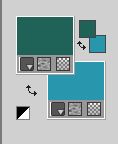
1. Andiamo a costruire la forma contenente il paesaggio.
Apri il tube element_01, cancella la firma e continua su questa immagine.
2. Selezione>Seleziona tutto.
Selezione>Mobile.
Selezione>Immobilizza.
Selezione>Modifica>Seleziona bordature selezione.

Livelli>Nuovo livello raster.
Riempi  il livello con il colore scuro di primo piano. il livello con il colore scuro di primo piano.
Mantieni selezionato.
Effetti>Plugins>Alien Skin Eye Candy 5 Impact - Extrude.
Seleziona il preset sakura_extrude e ok.
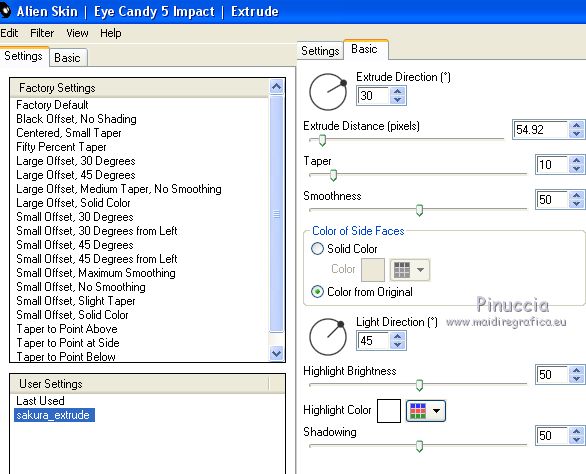
3. Effetti>Effetti di trama>Trama - seleziona la trama texture08_043 o Scarabocchio
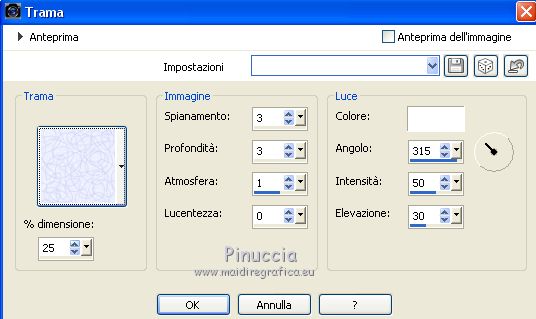
Selezione>Deseleziona.
4. Attiva lo strumento Bacchetta magica 
e clicca all'interno della forma per selezionarla.
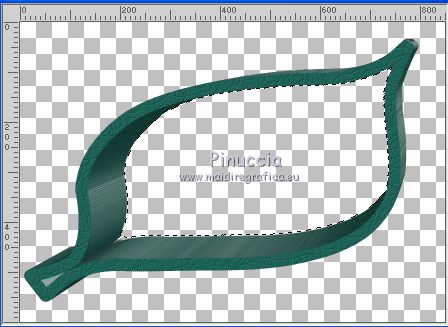
Selezione>Modifica>Espandi - 2 pixels.
Passa il colore di primo piano a Gradiente,
e seleziona il gradiente sat_degrade_arc-en-ciel, stile Lineare
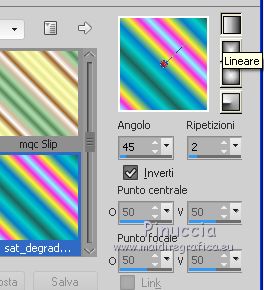
Riempi  la selezione con il gradiente. la selezione con il gradiente.
Livelli>Nuovo livello raster.
Apri il tube del paesaggio e vai a Modifica>Copia.
Torna al tuo lavoro e vai a Modifica>Incolla nella selezione.
5. Effetti>Plugins>Xero - Nostalgia
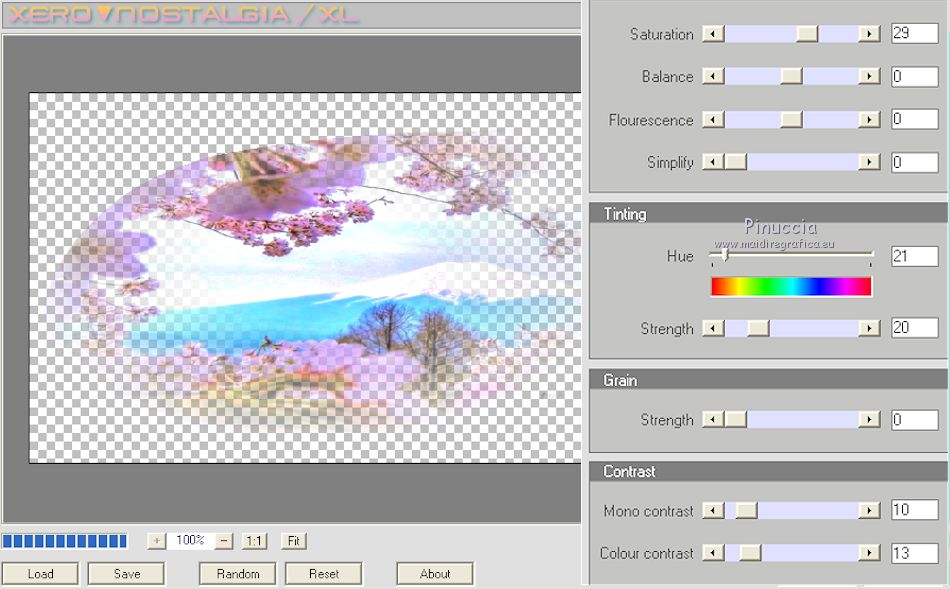
6. Livelli>Nuovo livello raster.
Effetti>Effetti 3D>Ritaglio.

Selezione>Deseleziona.
Livelli>Unisci>Unisci visibile.
Minimizza questo lavoro per il momento.
7. Apri una nuova immagine trasparente 950 x 600 pixels.
Riempi  l'immagine trasparente con il gradiente. l'immagine trasparente con il gradiente.
Regola>Sfocatura>Sfocatura radiale.

8. Effetti>Effetti di immagine>Motivo unico.
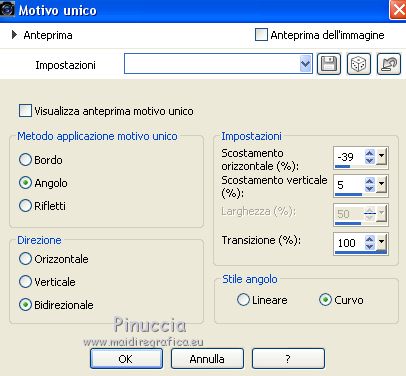
9. Imposta il colore di sfondo con il colore bianco.
Livelli>Nuovo livello raster.
Riempi  il livello con il colore bianco. il livello con il colore bianco.
Livelli>Nuovo livello maschera>Da immagine.
Apri il menu sotto la finestra di origine e vedrai la lista dei files aperti.
Seleziona la maschera aditascreation_mask_48.

Livelli>Unisci>Unisci gruppo.
Cambia la modalità di miscelatura di questo livello Sovrapponi.
10. Effetti>Plugins>AP 01 [Innovations] - Lines SilverLining.
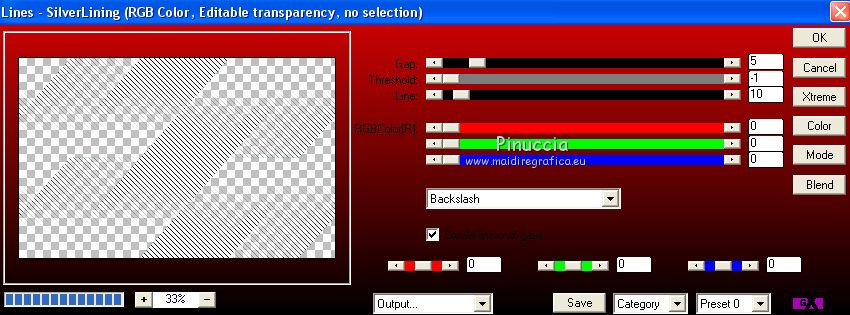
11. Effetti>Effetti 3D>Sfalsa ombra, colore scuro di primo piano.
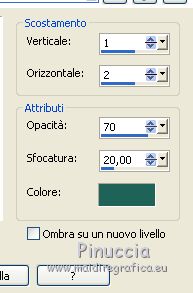
Livelli>Unisci>Unisci giù.
12. Effetti>Plugins>Graphics Plus - Horizontal Mirror.
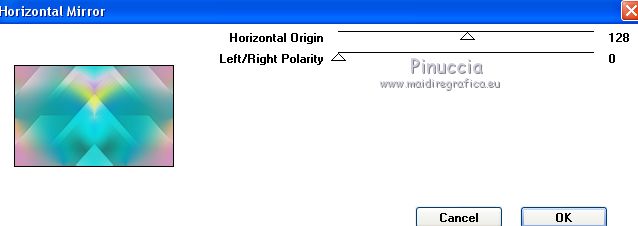
13. Effetti>Plugins>Filters Unlimited 2.0 - Button and Frame - 3D Glass Frame 3.
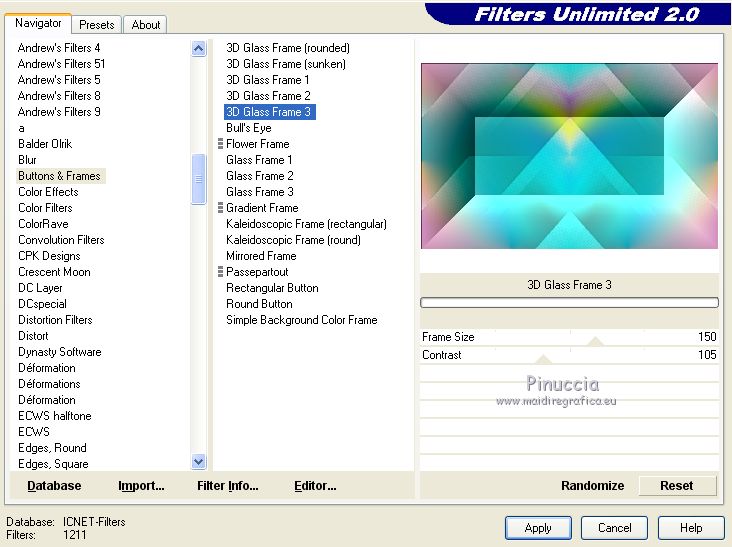
14. Effetti>Plugins>Nik Software - Color Efex Pro
Bi-Color Filters - a destra Cool/Warm 2
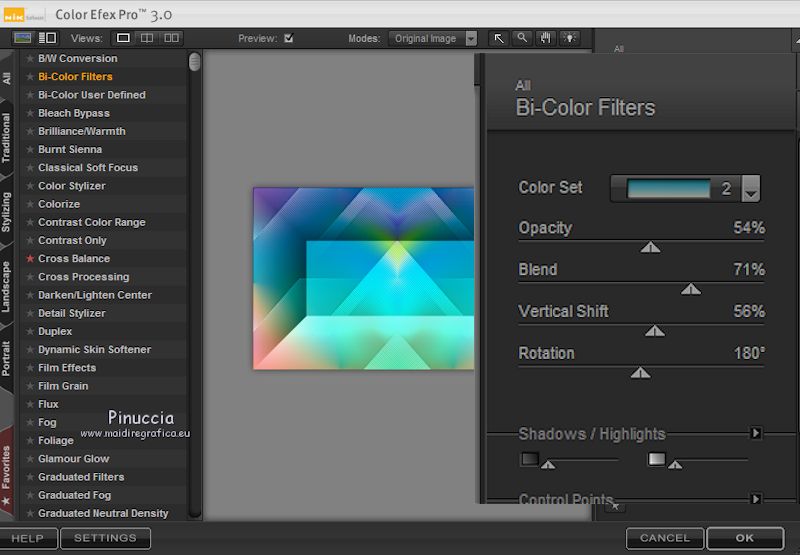
15. Attiva il tuo primo lavoro e vai a Modifica>Copia.
Torna al secondo lavoro e vai a Modifica>Incolla come nuovo livello.
Immagine>Ridimensiona, all'80%, tutti i livelli non selezionato.
Spostalo  in alto a sinistra, o come preferisci. in alto a sinistra, o come preferisci.
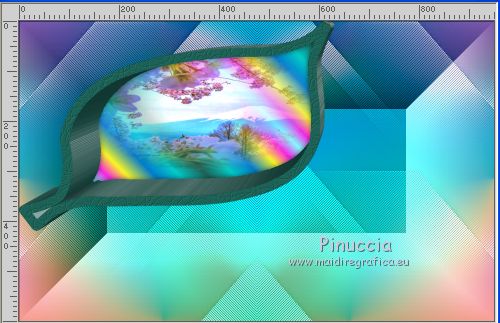
16. Effetti>Plugins>Alien Skin Eye Candy 5 Impact - Perspective Shadow.
Seleziona il preset sakura_shadow e ok.
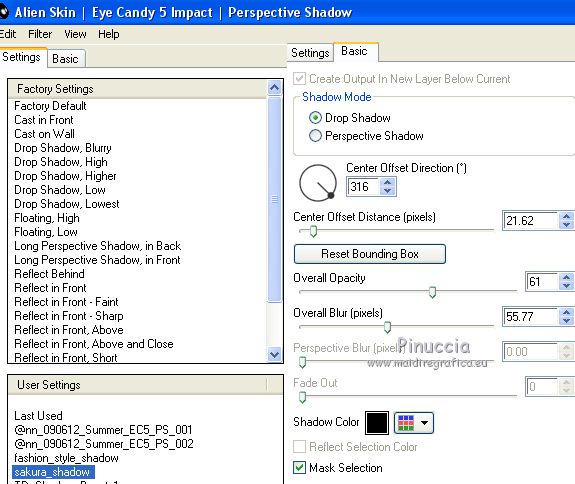
17. Attiva il livello di sfondo.
Livelli>Nuovo livello raster.
Riempi  con il colore bianco. con il colore bianco.
Livelli>Nuovo livello maschera>Da immagine.
Apri il menu sotto la finestra di origine
e seleziona la maschera masque_8_franiemargot

Effetti>Effetti di immagine>Scostamento.

Per il mio esempio ho usato questi settaggi
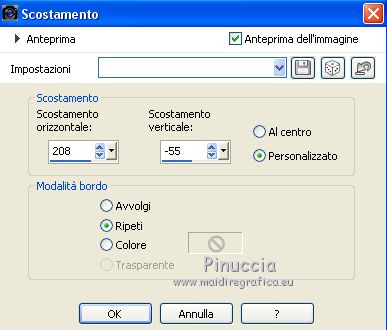
Livelli>Unisci>Unisci gruppo.
18. Effetti>Effetti 3D>Sfalsa ombra, colore scuro di sfondo.

19. Attiva lo strumento Gomma  , con i seguenti settaggi , con i seguenti settaggi

Cancella le imperfezioni indicate nella schermata
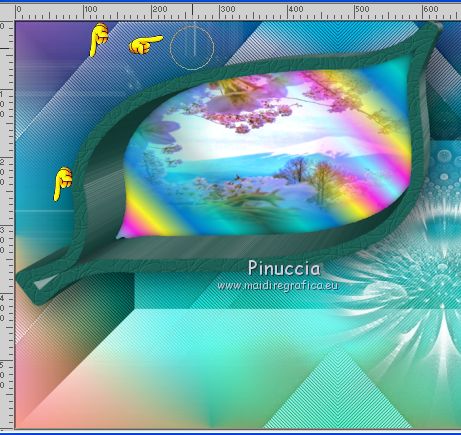
20. Attiva il livello superiore.
Apri il tube sat_asi22 e vai a Modifica>Copia.
Torna al tuo lavoro e vai a Modifica>Incolla come nuovo livello.
Immagine>Ridimensiona, al 78%, tutti i livelli non selezionato.
Regola>Messa a fuoco>Metti a fuoco.
21. Effetti>Plugins>Alien Skin eye Candy 5 Impact - Perspective Shadow, con i settaggi precedenti.
Sposta  il tube a sinistra il tube a sinistra
22. Apri il tube sat_asi23 e vai a Modifica>Copia.
Torna al tuo lavoro e vai a Modifica>Incolla come nuovo livello.
Immagine>Ridimensiona, al 60%, tutti i livelli non selezionato.
Immagine>Rifletti.
23. Effetti>Plugins>Alien Skin eye Candy 5 Impact - Perspective Shadow, con i settaggi precedenti.
Sposta  il tube a destra del tube precedente. il tube a destra del tube precedente.

24. Apri il tube sat_lot01 e vai a Modifica>Copia.
Torna al tuo lavoro e vai a Modifica>Incolla come nuovo livello.
Immagine>Ridimensiona, al 40%, tutti i livelli non selezionato.
Immagine>Capovolgi.
Posiziona  il tube al centro della maschera. il tube al centro della maschera.

25. Effetti>Plugins>Alien Skin eye Candy 5 Impact - Perspective Shadow, con i settaggi precedenti.
26. Effetti>Plugins>Flaming Pear - Flood.
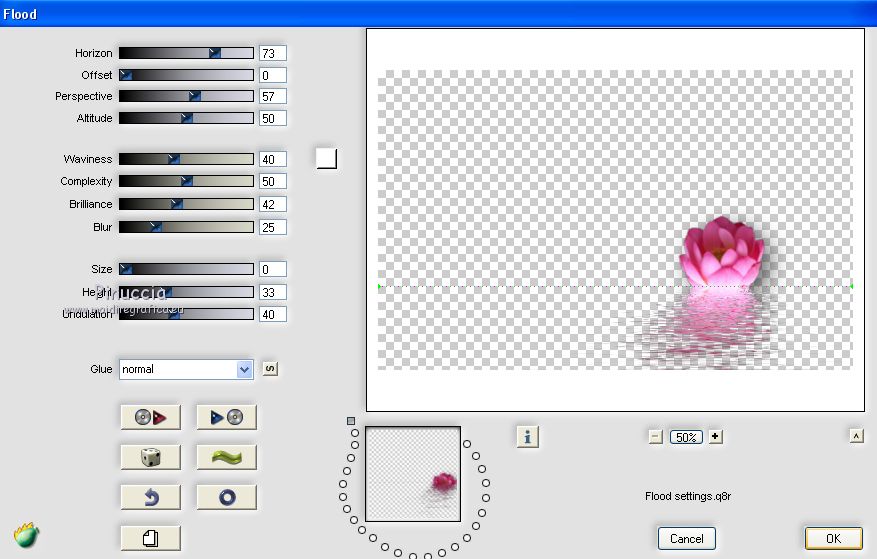
27. Attiva il livello di sfondo.
Modifica>Copia.
Immagine>Aggiungi bordatura, 1 pixel, simmetriche, colore di primo piano.
Immagine>Aggiungi bordatura, 3 pixels, simmetriche, colore di sfondo.
Immagine>Aggiungi bordatura, 1 pixel, simmetriche, colore di primo piano.
Immagine>Aggiungi bordatura, 20 pixels, simmetriche, colore bianco.
Immagine>Aggiungi bordatura, 2 pixels, simmetriche, colore di primo piano.
Immagine>Aggiungi bordatura, 40 pixels, simmetriche, colore bianco.
Immagine>Aggiungi bordatura, 2 pixels, simmetriche, colore di primo piano.
28. Selezione>Seleziona tutto.
Immagine>Aggiungi bordatura, 50 pixels, simmetriche, colore bianco.
Selezione>Inverti.
Modifica>Incolla nella selezione.
29. Regola>Sfocatura>Sfocatura gaussiana - raggio 30.

30. Effetti>Plugins>Graphics Plus - Quick Tile I.
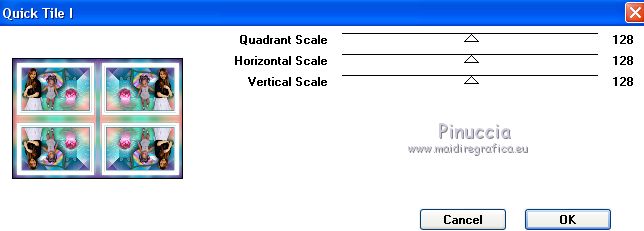
31. Effetti>Plugins>AAA Frames - Foto Frame.
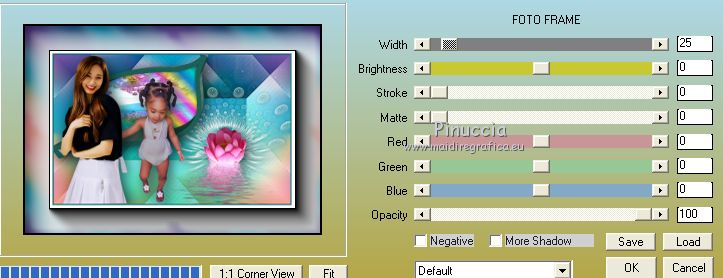
32. Selezione>Inverti.
Effetti>Effetti 3D>Sfalsa ombra, colore nero.

Modifica>Ripeti Sfalsa ombra.
Selezione>Deseleziona.
33. Firma il tuo lavoro su un nuovo livello.
Aggiungi, se vuoi, il watermark dell'autore e del traduttore.
34. Immagine>Aggiungi bordatura, 1 pixel, simmetriche, colore nero.
Immagine>Ridimensiona, 950 di larghezza, tutti i livelli selezionato.
Regola>Messa a fuoco>Maschera di contrasto.

Salva in formato jpg.
Versione con tubes di Guismo (il paesaggio è mio)

 Le vostre versioni Le vostre versioni
Grazie

Puoi scrivermi per qualsiasi problema, o dubbio, se trovi un link che non funziona,
o anche soltanto per un saluto.
17 Gennaio 2021
|

